oppo手机怎么截屏oppo手机屏幕
是OPPO手机多种截屏方法的详细介绍,覆盖不同场景和用户需求,帮助灵活捕捉屏幕内容:
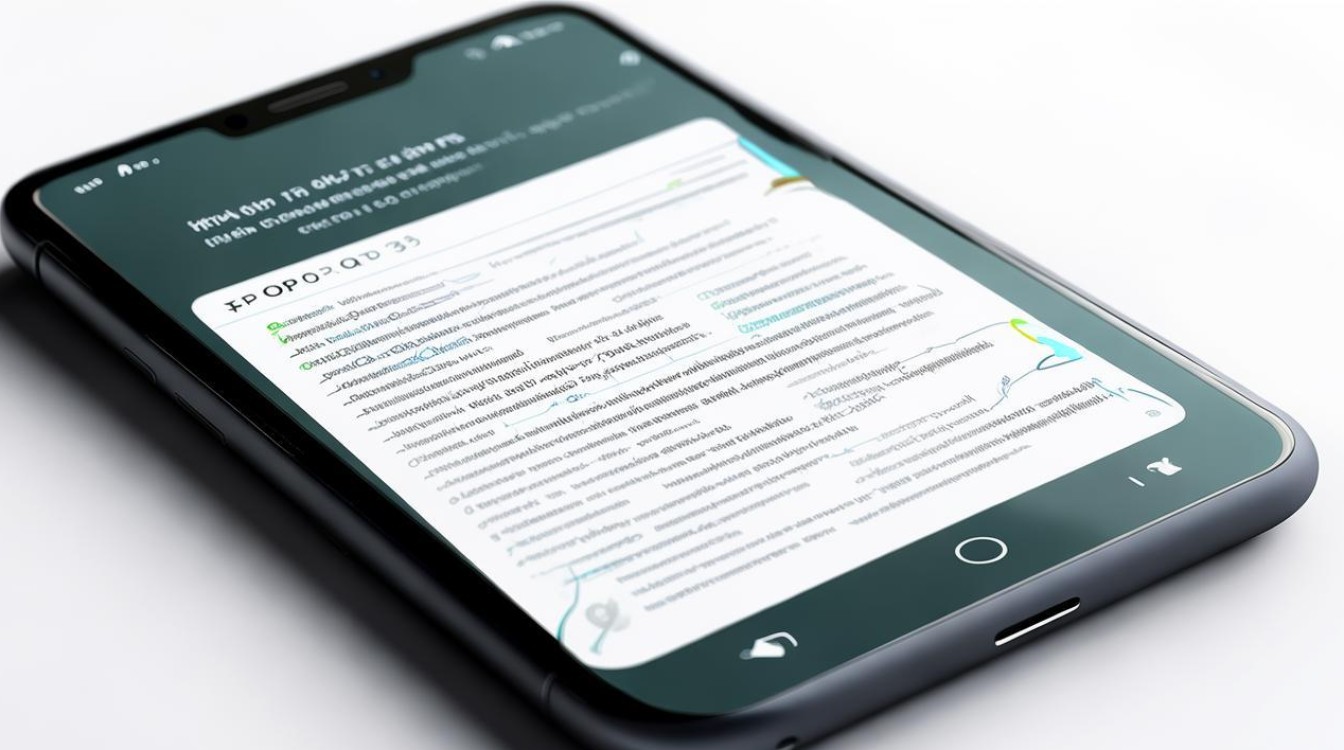
| 方法类型 | 适用版本/机型 | 操作步骤 | 特点与优势 |
|---|---|---|---|
| 物理按键组合 | 所有型号(通用) | 同时按住【电源键】+【音量下键】1~2秒,听到提示音或屏幕闪烁即完成截屏 | 响应迅速、无需设置,适合突发性截图需求 |
| 三指下滑手势 | ColorOS系统(需开启功能) | 进入设置→辅助功能→手势操作→启用“三指下滑截屏”,然后在任意界面同时用三根手指在屏幕上向下滑动 | 解放双手,适合单手操作时使用 |
| 智能侧边栏工具 | ColorOS 13及以上 | 打开设置→特色功能→开启智能侧边栏,呼出侧边栏后点击“截屏”图标 | 集成化操作入口,可配合其他快捷功能一起使用 |
| 控制中心菜单 | 大部分机型 | 从屏幕顶部右侧下滑调出控制中心,找到并点击“截屏”按钮 | 直观可视化选择,避免误触其他快捷键 |
深度使用技巧与注意事项
- 文件管理优化:所有截图默认自动归档至相册内的「截图」分类文件夹,可通过图库应用快速查找,若需批量管理,建议创建独立子文件夹进行排序。
- 局部截取扩展:对于需要精确裁剪的情况,可在截图编辑界面使用双指缩放实现选区调整,再保存所需区域,该功能在查看图片时同样适用。
- 游戏场景适配:针对高帧率应用场景(如手游),推荐优先使用物理按键组合,因其响应延迟低于手势操作,能有效减少画面卡顿影响。
- 系统兼容性验证:ColorOS大版本更新后(如升级至Android 14),建议重新检查手势路径是否发生变化,可通过「设置→关于本机」确认当前系统版本号。
常见问题排查指南
当遇到截屏失败时,可按以下顺序进行故障排除:
- 检查功能开关状态:确保设置中未禁用截屏权限;
- 重启系统UI组件:通过清理后台进程释放资源;
- 恢复出厂设置测试:排除第三方应用冲突可能性;
- 联系客服支持:若仍无法解决,携带设备前往官方服务中心检测硬件模块。
FAQs
Q1:为什么有时同时按电源键和音量下键无法截屏?
A:可能原因包括:①按键老化导致接触不良(尤其频繁使用的电源键);②系统正在执行其他优先级更高的进程(如安装更新);③个别机型存在特定交互逻辑差异,此时可尝试改用控制中心或三指下滑手势替代。
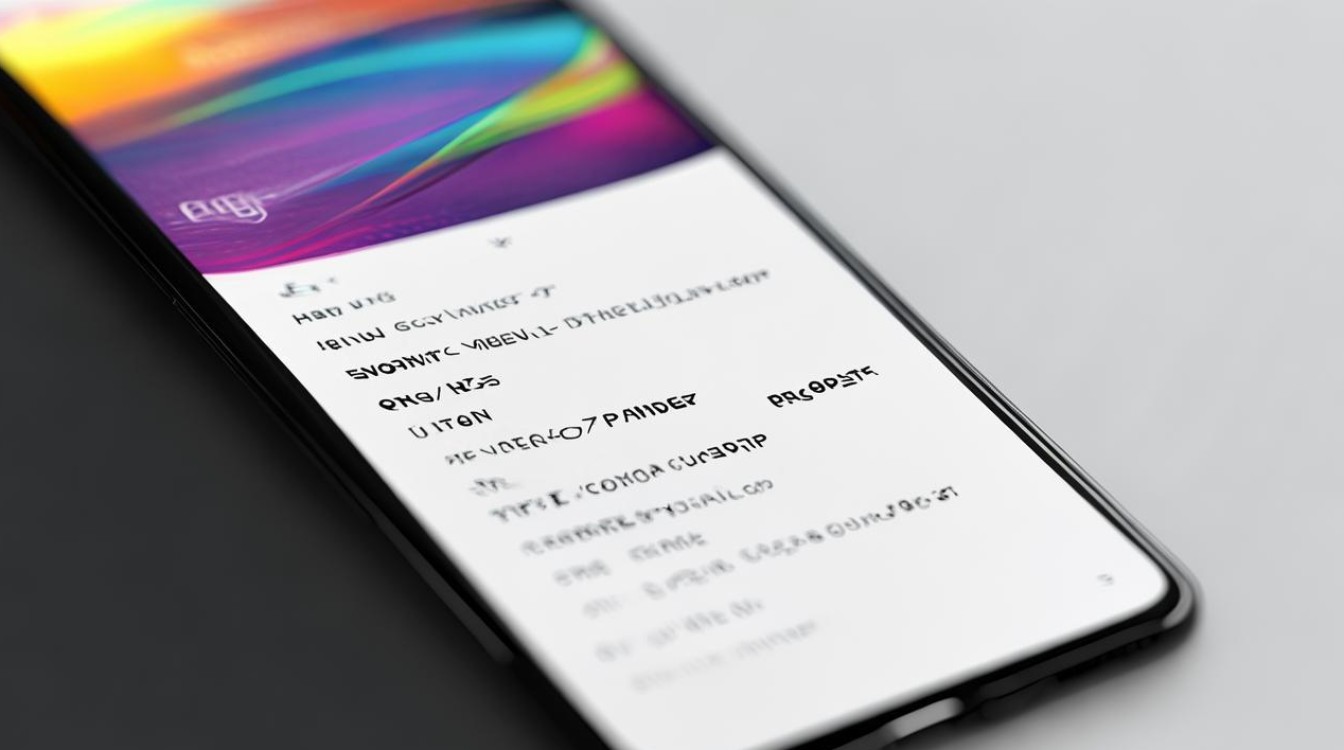
Q2:如何在滚动页面时截取长网页/聊天记录?
A:完成普通截屏后,左下角会出现「截长屏」选项,点击即可自动延展画面内容,此功能支持智能识别文本区域,自动过滤多余空白部分,适用于文档类
版权声明:本文由环云手机汇 - 聚焦全球新机与行业动态!发布,如需转载请注明出处。


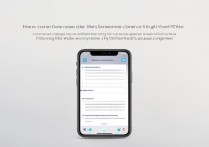

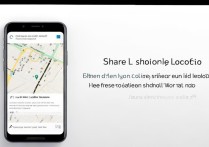

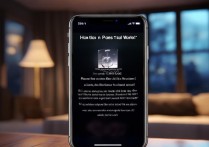





 冀ICP备2021017634号-5
冀ICP备2021017634号-5
 冀公网安备13062802000102号
冀公网安备13062802000102号